- Base de connaissances
- Compte et configuration
- Intégrations
- Synchronisation manuelle des fiches d'informations à Salesforce
Avertissement : cet article est le résultat de la traduction automatique, l'exactitude et la fidélité de la traduction ne sont donc pas garanties. Pour consulter la version originale de cet article, en anglais, cliquez ici.
Synchronisation manuelle des fiches d'informations à Salesforce
Dernière mise à jour: 17 novembre 2025
Disponible avec le ou les abonnements suivants, sauf mention contraire :
-
Marketing Hub Pro, Enterprise
-
Sales Hub Pro, Enterprise
-
Service Hub Pro, Enterprise
-
Data Hub Pro, Enterprise
-
Content Hub Pro, Enterprise
-
CRM intelligent Pro, Enterprise
-
Licences utilisateurs requises pour certaines fonctionnalités
Si l’intégration HubSpot-Salesforce est installée, vous pouvez synchroniser manuellement les segments de fiches d’informations, les contacts individuels, les entreprises et les transactions avec Salesforce.
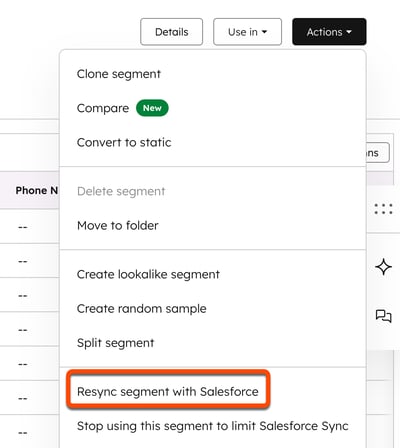
- Synchroniser manuellement des segments de fiches d’informations avec Salesforce (Marketing Hub Pro et Entreprise uniquement)
- Synchroniser manuellement les contacts, entreprises ou transactions à Salesforce
Synchroniser manuellement des segments de fiches d’informations avec Salesforce
Abonnement requis Un abonnement Marketing Hub Pro ou Entreprise est nécessaire pour synchroniser manuellement des segments de fiches d’informations avec Salesforce.
- Dans votre compte HubSpot, accédez à CRM > Segments.
- Cliquez sur le nom du segment.
- Dans l’angle supérieur droit, cliquez sur le menu déroulant Actions et sélectionnez Resynchroniser le segment avec Salesforce.
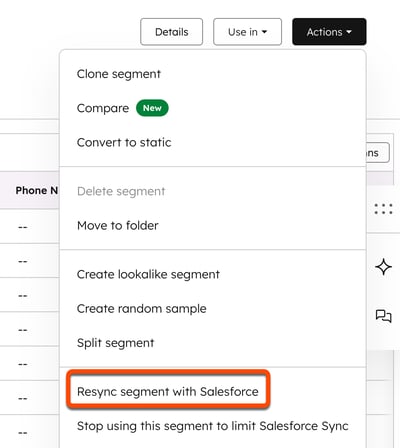
- Dans la boîte de dialogue, cliquez sur Resynchronisation.
Remarque : La synchronisation des lots peut nécessiter un grand nombre d'appels d'API. Avant de continuer, assurez-vous d’avoir au moins [Numéro de segment] x 3 appels d’API disponibles dans Salesforce.
Synchroniser manuellement les contacts, entreprises ou transactions à Salesforce
- Dans votre compte HubSpot, accédez à vos contacts, à vos entreprises ou à vos transactions.
- Cliquez sur le nom d'un contact / d'une entreprise / d'une transaction.
- Dans la carte de synchronisation Salesforce, cliquez sur Actions > Resynchroniser.

Remarque : Si vous installez l’application Salesforce après le 7 octobre 2025, vous devrez ajouter manuellement la carte d’intégration à vos fiches d’informations HubSpot en suivant ces étapes.
Integrations
Merci d'avoir partagé votre avis.
Ce formulaire n'est utilisé que pour recueillir du feedback sur la documentation. Découvrez comment obtenir de l'aide sur HubSpot.